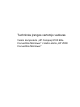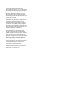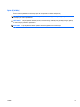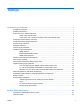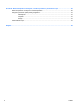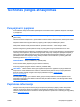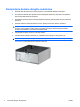Hardware Reference Guide HP Compaq 8100 Elite Convertible Minitower Business PC and HP Z200 Convertible Minitower Workstation
Smart Cover Lock užrakto atrakinimas
PASTABA: Smart Cover Lock užraktas yra pasirinktinė funkcija, esanti tik kai kuriuose modeliuose.
„Smart Cover Lock“ – tai programinis dangčio užraktas, valdomas sąrankos slaptažodžiu. Šis užraktas
apsaugo nuo neleistinos prieigos prie vidinių komponentų. Pristatyto kompiuterio užraktas „Smart Cover
Lock“ būna atrakintas. Išsamesnės informacijos apie rakinimą užraktu „Smart Cover Lock“ ieškokite
vadove Maintenance and Service Guide (Priežiūros ir aptarnavimo vadovas) (tik anglų kalba).
Smart Cover FailSafe raktas
Jei įjungsite užraktą Smart Cover Lock ir negalėsite įvesti slaptažodžio užraktui atrakinti, kompiuterio
dangčiui atidaryti reikės Smart Cover FailSafe rakto. Jums reikės rakto, kad galėtumėte prieiti prie vidinių
kompiuterio komponentų, vienu iš toliau nurodytų atvejų,
●
Nutrūkus maitinimui
●
Nepavykus įjungti
●
Esant kompiuterio komponentų (pavyzdžiui, procesoriaus arba maitinimo šaltinio) gedimui
●
Pamiršus slaptažodį
PASTABA: Smart Cover FailSafe raktas yra HP gaminamas specializuotas įrankis. Būkite pasiruošę;
užsisakykite šį raktą prieš tai, kai jums jo prireiks.
Kaip įsigyti FailSafe raktą
●
Kreipkitės į įgaliotąjį HP platintoją arba paslaugų teikėją. Užsakykite PN 166527-001, jei norite gauti
veržliarakčio tipo raktą, arba PN 166527-002, jei norite gauti atsuktuvo tipo raktą.
●
Užsakymo informacijos ieškokite HP svetainėje (
http://www.hp.com).
●
Norėdami sužinoti artimiausio palaikymo centro telefono numerį, apsilankykite
http://www.hp.com/
go/contacthp arba spustelėkite Start (Pradėti) > Help and Support (Žinynas ir palaikymas).
Smart Cover Lock nuėmimas naudojant Smart Cover FailSafe raktą
Kaip atidaryti šoninį dangtį su sujungtu Smart Cover Lock užraktu
1. Nuimkite/atjunkite visus saugos įrenginius, kurie neleidžia atidaryti kompiuterio.
2. Iš kompiuterio išimkite arba atjunkite visas keičiamąsias laikmenas, pavyzdžiui, kompaktinius
diskus arba USB atmintinės įrenginius.
3. Naudodami operacinę sistemą tinkamai išjunkite kompiuterį, tada išjunkite visus kitus išorinius
prietaisus.
4. Ištraukite maitinimo kabelį iš maitinimo lizdo ir atjunkite visus kitus išorinius prietaisus.
ĮSPĖJIMAS: neatsižvelgiant į tai, ar kompiuteris įjungtas, ar išjungtas, kai maitinimo laidas
įjungtas į veikiantį elektros lizdą, sistemos plokštėje yra įtampa. Kad išvengtumėte vidinių
komponentų pažeidimų, turite ištraukti maitinimo laidą.
2 Techninės įrangos atnaujinimas LTWW